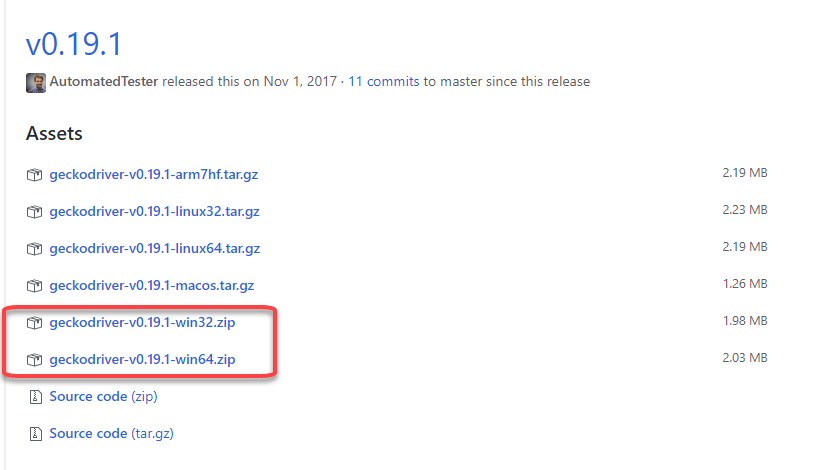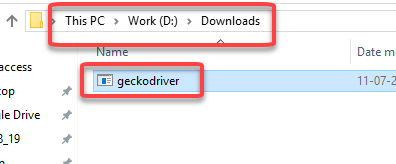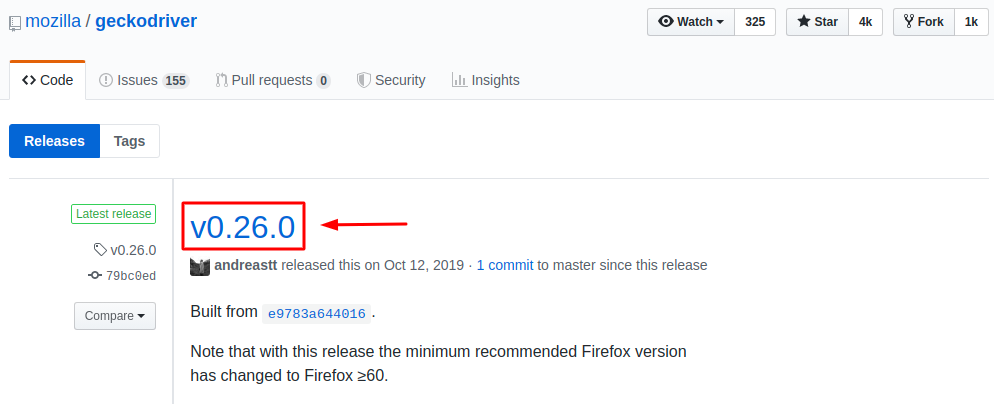как установить geckodriver windows
Русские Блоги
Метод установки GeckoDriver драйвера браузера Firefox
Selenium обычно используется в python для сканирования динамически отображаемых веб-страниц. Во время этого процесса необходимо установить драйвер браузера. На этот раз возьмем браузер Firefox в качестве примера, установите его драйвер Geckodriver.
1. Скачайте Geckodriver
Ссылка для скачивания: https://github.com/mozilla/geckodriver/releases
2. Разархивируйте
Загруженный файл представляет собой сжатый zip-архив, распакуйте файлы в пакете.
3. Поместите загруженный GeckoDriver.exe в папку Scripts по пути установки python.
(Добавить скрытые переменные среды)
4. Наконец войдите в консоль cmd, введите geckodriver, если появится следующее изображение, установка прошла успешно.
Интеллектуальная рекомендация
AlamoFire Source Severtation Series (12) ось времени (временная шкала)
Эта статья приносит некоторые идеи о временной шкале в AlamoFire Преступность Перевод Timeline означает, что временная шкала может представлять событие с начала до конца узла времени. Концепция времен.
Анализ разницы между iOS initWithFrame, initWithCoder, awakeFromNib
Исследование соответствия типовых версий рамы
Как установить Geckodriver в системе Windows
Я пытаюсь установить webdriver, и чтобы открыть firefox, мне нужно установить geckodriver и указать правильный путь.
Во-первых, ссылка на скачивание для установки geckodriver позволяет только установить файл, который не является исполняемым файлом. Так есть ли способ сделать его исполняемым?
Во-вторых, я попытался изменить переменные пути в командной строке, но, конечно, это не сработало. Затем я изменил пользовательскую переменную, а не системные переменные пути, потому что в системе нет пути. В пользовательских переменных есть Path, так что я отредактировал его, чтобы изменить местоположение файла.
Я распаковал файл geckodriver rar и получил файл без расширения. Я не знаю, как вы можете получить файл без расширения, но они сделали это. Значок похож на чистый лист бумаги со сгибом вверху слева.
Если у кого-то есть решение для этого, включая, возможно, другой пакет, похожий на webdriver, который позволит мне открыть браузер и затем обновить страницу через определенное время. это все, что я хочу сделать.
4 ответа
Во-первых, убедитесь, что вы загружаете тот для вашей ОС. Windows находится внизу списка и будет называться win32. Загрузите этот файл или 64 не имеет значения.
Вы можете положить его где угодно. 1. положить его в папку вашего проекта. 2. создайте папку и вставьте в нее драйвер. Установите путь к драйверу в вашем коде.
Я боролся с тем же вопросом в течение последнего часа и наконец нашел решение, которое, надеюсь, поможет кому-то там (Windows 10, Python 2.7, дистрибутив Anaconda).
1) Это была проблема в моем случае: убедитесь, что у вас установлена последняя версия Firefox. У меня был Firefox 36, который при проверке обновлений говорил, что это последняя версия. На веб-сайте Mozilla была последняя версия 54. Так что загрузите Firefox с сайта и переустановите
2) Убедитесь, что у вас последняя версия geckodriver
Сначала загрузите GeckoDriver для Windows, распакуйте его и скопируйте путь к папке.
21) Геккон (Марионетка) Водитель
Что такое драйвер Gecko?
Термин Gecko обозначает движок веб-браузера, встроенный в браузер Mozilla Firefox. Драйвер Gecko действует как прокси между клиентами с поддержкой Web Driver (Eclipse, Netbeans и т. Д.) И браузером Mozilla Firefox. Короче говоря, драйвер Gecko служит связующим звеном между тестами Selenium Web Driver и браузером Mozilla Firefox.
До Selenium 3 браузер Mozilla Firefox был браузером по умолчанию для Selenium. После Selenium 3 тестировщики должны инициализировать скрипт для явного использования Firefox с использованием GeckoDriver. Selenium использует протокол W3C Webdriver для отправки запросов в GeckoDriver, который переводит их в протокол с именем Marionette. Firefox поймет команды, передаваемые в форме протокола Marionette, и выполнит их.
Преимущество использования драйвера Gecko
Selenium Webdriver версии 2.53 не совместим с Mozilla Firefox версии 47.0+. Драйвер Firefox, используемый в более ранних версиях Mozilla Firefox, будет прекращен, и будет использоваться только реализация GeckoDriver. Следовательно, тестеры вынуждены использовать GeckoDriver, если они хотят запускать автоматические тесты на Mozilla Firefox версии 47.0+. Но большой вопрос — в чем преимущество?
Загрузите и установите драйвер Gecko:
Драйвер Gecko доступен в виде исполняемого файла, который можно загрузить в систему. Ниже приведен список шагов для загрузки драйвера геккона.
Шаг 1) На этой странице https://github.com/mozilla/geckodriver/releases выберите подходящую версию для загрузки GeckoDriver в зависимости от вашей операционной системы.
Шаг 2) После завершения загрузки ZIP-файла извлеките содержимое ZIP-файла в папку с файлом
Шаг 3) Запишите место, где вы извлекли драйвер. Местоположение будет использоваться позже для создания экземпляра драйвера.
Способы инициализации GeckoDriver:
Существует три разных способа инициализации GeckoDriver.
1. Использование DesiredCapabilities:
Сначала установите системное свойство для Gecko Driver.
Затем установите желаемые возможности.
Желаемые возможности помогают Selenium понимать имя браузера, версию и операционную систему для выполнения автоматических тестов. Ниже приведен код для установки драйвера геккона с использованием класса DesiredCapabilities.
Firefox до 46 версии поставляется с поддержкой WebDriver. Geckodriver требуется для Firefox выше 47+ версии. Нужно установить geckodriver отдельно от браузера.
Скачать geckodriver для Linux, Windows и Mac
Зайдите на github страницу с релизами чтобы выбрать нужный вам файл для скачивания в зависимости от вашей операционной системы и версии браузера Firefox.
На текущий момент, актуальная версия geckodriver является v0.26.0.
Установка geckodriver под Ubuntu, Windows и Mac
Ниже мы приводим примеры более «правильной» установки драйвера, но есть и более быстрый способ. Примените данный метод в двух случаях.
Инструкция установки
Если у вас Linux дистрибутив или Mac, вам нужно дать файлу geckodriver нужные права на выполнения. Открываем терминал и вводим команды одна за другой.
Теперь, когда вы будете запускать код в Python, вы должны указать Selenium на этот файл.
Для Windows
Минусы такого подхода
Установка geckodriver в Ubuntu, Debian и ArchLinux
Выбираем (в зависимости от архитектуры процессора x32 или x64) нужный tar архив. В моем случае будет файл geckodriver-v0.26.0-linux64.tar.gz у меня Ubuntu 18.04.3 LTS.
Вытаскиваем файл из архива.
Даем нужные права драйверу.
Отправляем драйвер в папку где его будет искать Selenium.
Установка geckodriver в Mac OS
Пожалуй, самая простая установка в Mac. Выполняем в терминале:
Проблема такого подхода в том, что может быть старая версия. Для новой версии смотрите на страницу github с релизами и скачиваем архив geckodriver-v0.26.0-macos.tar.gz.
Заходим через терминал в папку где будет лежать архив и сам драйвер.
Даем драйверу права на выполнения.
/.bashrc» с помощью VIM или NANO.
Добавляем в конец файла следующие строки. ВНИМАНИЕ! Заменяем «/your/path/» указывая реальный путь к geckodriver файлу.
Возможно вы не поймете как выйти из VIM. Такое бывает.
Теперь у вас будет последняя версия geckodriver на вашем новеньком маке.
Установка geckodriver в Windows
Windows пользователи возможно не слышали о таким виде архивов как tar.gz это нормально. Скачиваем и устанавливаем программу 7-Zip.
Программа для распаковки tar.gz в Windows: http://www.7-zip.org/
Полная инструкция по установки geckodriver в Windows показана в видео. Смотрим с 40 секунды и повторяем. Помните что не нужно скачивать именно ту версию, что указана в видео. По указанной ссылке с github последняя версия 0.19.1 когда в самом видео 12-я версия. Скачивайте самую новую версию, возможно когда вы сейчас читаете эту статью уже вышла новая версия — скачиваем её.
Скрипт теста ниже откроет веб-сайт в новом окне Firefox.
Installing browser drivers
Through WebDriver, Selenium supports all major browsers on the market such as Chrom(ium), Firefox, Internet Explorer, Edge, Opera, and Safari. Where possible, WebDriver drives the browser using the browser’s built-in support for automation, although not all browsers have official support for remote control.
WebDriver’s aim is to emulate a real user’s interaction with the browser as closely as possible. This is possible at varying levels in different browsers.
Even though all the drivers share a single user-facing interface for controlling the browser, they have slightly different ways of setting up browser sessions. Since many of the driver implementations are provided by third parties, they are not included in the standard Selenium distribution.
Driver instantiation, profile management, and various browser specific settings are examples of parameters that have different requirements depending on the browser. This section explains the basic requirements for getting you started with the different browsers.
Adding Executables to your PATH
Most drivers require an extra executable for Selenium to communicate with the browser. You can manually specify where the executable lives before starting WebDriver, but this can make your tests less portable as the executables will need to be in the same place on every machine, or include the executable within your test code repository.
By adding a folder containing WebDriver’s binaries to your system’s path, Selenium will be able to locate the additional binaries without requiring your test code to locate the exact location of the driver.
You are now ready to test your changes. Close all open command prompts and open a new one. Type out the name of one of the binaries in the folder you created in the previous step, e.g.:
If your PATH is configured correctly, you will see some output relating to the startup of the driver:
You can regain control of your command prompt by pressing Ctrl+C
Quick reference
| Browser | Supported OS | Maintained by | Download | Issue Tracker |
|---|---|---|---|---|
| Chromium/Chrome | Windows/macOS/Linux | Downloads | Issues | |
| Firefox | Windows/macOS/Linux | Mozilla | Downloads | Issues |
| Edge | Windows 10 | Microsoft | Downloads | Issues |
| Internet Explorer | Windows | Selenium Project | Downloads | Issues |
| Safari | macOS El Capitan and newer | Apple | Built in | Issues |
| Opera | Windows/macOS/Linux | Opera | Downloads | Issues |
Chromium/Chrome
To drive Chrome or Chromium, you have to download chromedriver and put it in a folder that is on your system’s path.
On Linux or macOS, this means modifying the PATH environmental variable. You can see what directories, separated by a colon, make up your system’s path by executing the following command:
To include chromedriver on the path, if it is not already, make sure you include the chromedriver binary’s parent directory. The following line will set the PATH environmental variable its current content, plus an additional path added after the colon:
When chromedriver is available on your path, you should be able to execute the chromedriver executable from any directory.
To instantiate a Chrome/Chromium session, you can do the following: